¿Qué es el recuento de los sectores pendientes actuales? ¿Qué hacer cuando te encuentras con un recuento del sector pendiente actual? ¿Cómo reparar el recuento de los sectores pendientes actuales de SMART? En este artículo resolvemos todas estos asuntos. Además, puedes utilizar el software MiniTool para mantener tus datos seguros si se produce el recuento actual de los sectores pendientes.
¿Qué es el recuento de los sectores pendientes actuales?
CrystalDiskInfo es una herramienta utilizada para supervisar el disco duro y mostrar el estado del disco duro. Si tu disco duro no está en buen estado, posiblemente recibas un aviso del recuento de sectores pendientes actuales.
El recuento actual de sectores pendientes es uno de los parámetros S.M.A.R.T que sirve para mostrar el número actual de los sectores inestables de un disco que debe reasignarse. Los datos del valor del sector pendiente actual varían según la situación real. Puede mostrarse como 1, 2, 100, etcétera, tal como se muestra en la imagen siguiente:
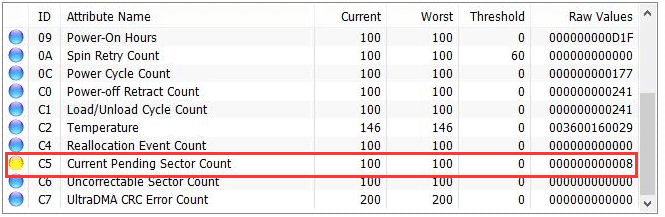
Si todos esto sectores se leen correctamente más adelante, la cuenta disminuirá y el número de sectores reasignados irá en aumento.
No obstante, si el recuento de los sectores pendientes actuales sube, esto quiere decir que el fallo es inminente. Los sectores pendientes son la predicción de los sectores reasignados, que también pueden servir como un fuerte de indicador que el disco duro está estropeado.
Por ello, si te aparece la advertencia del recuento actual de sectores pendientes, lo primero, debes asegurar los datos que tengas en tu disco duro.
Por lo tanto, en la sección siguiente, vamos a hablar sobre cómo mantener los datos seguros cuando aparece la advertencia del recuento de sector pendiente actual.
¿Cómo mantener los datos seguros si nos encontramos con el recuento actual de los sectores pendientes?
Para evitar perder datos por un fallo del disco duro o por un aumento del número de sectores pendientes actuales, necesitarás realizar una copia de seguridad de los datos inmediatamente. Así, no tendrás que preocuparte por el aumento de que los sectores pendientes actuales provoquen fallos del disco duro y pérdida de datos.
Si no sabes cómo hacer una copia de seguridad de los archivos de tu disco duro, sigue leyendo. En la sección siguiente te mostramos una guía paso de cómo hacer una copia de seguridad de tus archivos.
Para llevar a cabo una copia de seguridad de los archivos del disco duro, te recomendamos encarecidamente utilizar el software profesional de copia de seguridad MiniTool ShadowMaker. MiniTool ShadowMaker ha sido diseñado para que puedas hacer copias de seguridad del sistema operativo, de archivos, carpetas, particiones y discos.
Aparte de la función de copia de seguridad, MiniTool ShadowMaker dispone de otra función para que puedas mantener tus datos seguros. Es la función de sincronización. Te permite sincronizar archivos en dos o más ubicaciones. Puedes hacer clic aquí para aprender a sincronizar archivos.
Por lo tanto, ofreciendo tantas funciones para que puedas mantener los datos seguros en el disco duro, por favor, descarga MiniTool ShadowMaker Trial apretando el siguiente botón y para hacer una copia de seguridad de tus archivos o, si lo prefieres, puedes comprar una edición avanzada.
MiniTool ShadowMaker TrialHaz clic para Descargar100%Limpio y seguro
Ahora, te vamos a demostrar cómo puedes hacer una copia de seguridad de tus archivos siguiendo una guía paso a paso.
Paso 1: instalar y ejecutar MiniTool ShadowMaker
- Primero, descarga MiniTool ShadowMaker e instálalo en tu ordenador.
- Ejecútalo.
- Haz clic en Seguir probando.
- Elige Conectar en Este equipo para continuar.
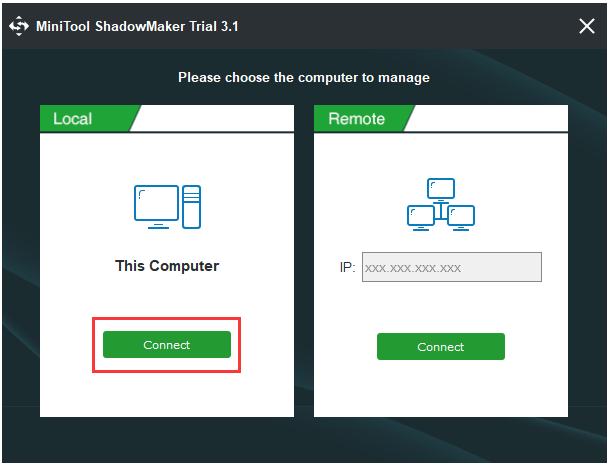
Paso 2: elegir la fuente de la copia de seguridad
- Cuando hayas accedido a su interfaz principal, entra a la página Copia de seguridad .
- Haz clic en el módulo Origen para elegir la fuente de la copia de seguridad.
- En la ventana que aparece, elige Carpetas y archivos. Si quieres realizar una copia de seguridad de un disco duro o de una partición, elige Discos y particiones.

Paso 3: elegir el destino para la copia de seguridad
- Volviendo a la página Copia de seguridad, haz clic en Destino para seleccionar una ruta de destino en la que guardar la imagen de la copia de seguridad.
- Aquí tienes cinco rutas disponibles, que se llaman Administrador, Bibliotecas, Equipo, Red y Carpetas compartidas. Recomendamos almacenar las copias de seguridad en un disco duro externo. Así, elige una partición en Equipo y haz clic sobre Aceptar para seguir adelante continuar.
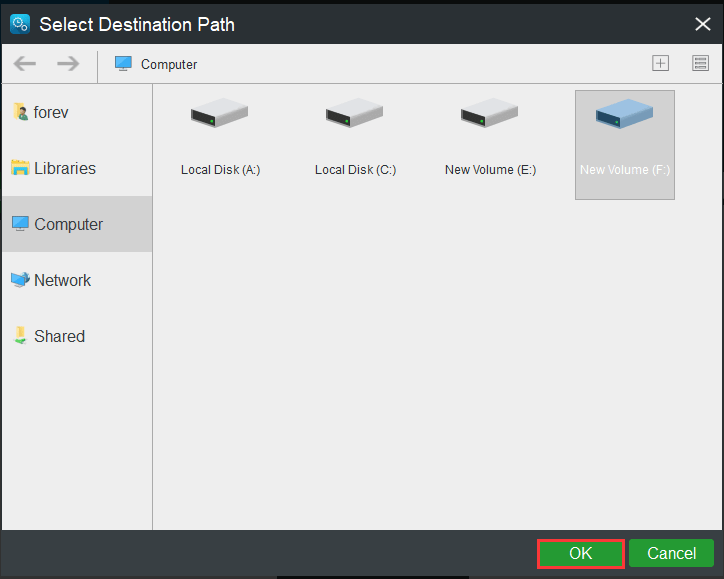
Paso 4: empieza a hacer la copia de seguridad de los archivos
- Después de haber elegido el origen y el destino de la copia de seguridad, haz clic en Hacer copia de seguridad ahora para dar inicio a la tarea inmediatamente.
- O, también puedes hacer clic en Hacer copia de seguridad luego para dejar la tarea para luego, tendrás que dar comienzo luego en la página administrar.
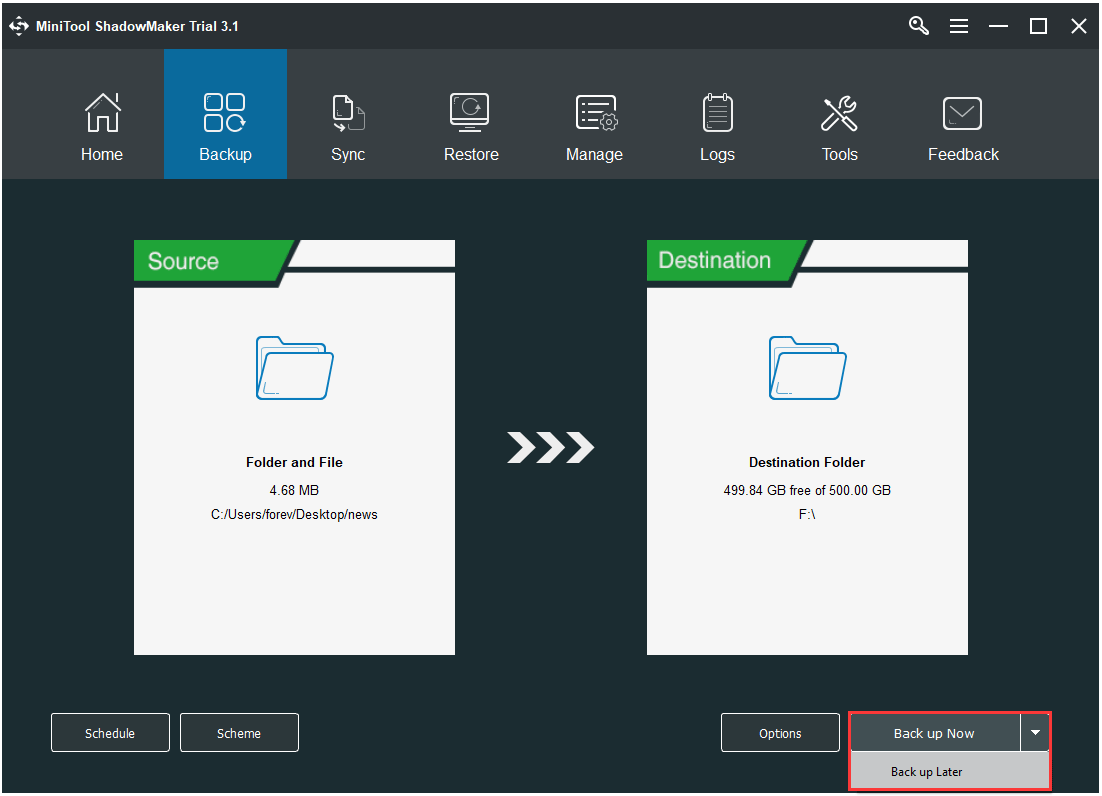
Cuando termines de realizar todos estos pasos, ya has creado una copia de seguridad de tus archivos correctamente. Así, aunque te topes con el problema del creciente número de los sectores pendientes actuales u otros problemas que provoquen fallos del disco duro, no tendrás que preocuparte por la pérdida de datos.
Además de poder realizar una copia de seguridad de los archivos o de todo el disco duro para mantener tus datos seguros, si tienes muchos archivos en el disco duro, también tienes la opción de clonar todo el disco duro. La función de Clonar disco de MiniTool ShadowMaker puede desempeñar una función importante.
Una vez hayas asegurado los datos en el disco duro que está a punto de estropearse, ¿sabes cómo corregir o disminuir el recuento de los sectores pendientes actuales de SMART?
¿Cómo reparar el recuento de los sectores pendientes actuales?
- Ejecuta el comando chkdsk.
- Realiza un formateo completo o limpia el disco.
- Sustituye el disco duro.
¿Cómo corregir o disminuir el recuento actual de los sectores pendientes?
En esta parte, te vamos a guiar a través de algunas soluciones para el recuento de los sectores pendientes actuales. Si te aparece la advertencia del recuento de los sectores pendientes actuales, prueba con estas soluciones.
Solución 1. Ejecutar el comando Chkdsk
El primer método que puedes probar es ejecutar el comando chkdsk. El comando chkdsk es capaz de revisar cada uno de los sectores del disco duro en operaciones de lectura/escritura. En caso de que algunos sectores no respondan a la solicitud realizada durante el análisis, el comando chkdsk los marca como sectores defectuosos y los reasigna. Así, de esta manera puede ayudarte a corregir o a disminuir el recuento de los sectores pendientes actuales.
Ahora, vamos a mostrarte las operaciones con detalle.
Paso 1: abrir el símbolo del sistema
- Escribir Símbolo del sistema en el recuadro de la búsqueda de Windows y elegir la mejor coincidencia.
- Haz clic derecho para elegir Ejecutar como administrador.
Paso 2: escribe el comando
- En la ventana emergente, introduce el siguiente comando chkdsk /r /f X: y dale al intro para seguir adelante. La X representa la letra de la unidad.
- Escribe luego Y para seguir adelante.
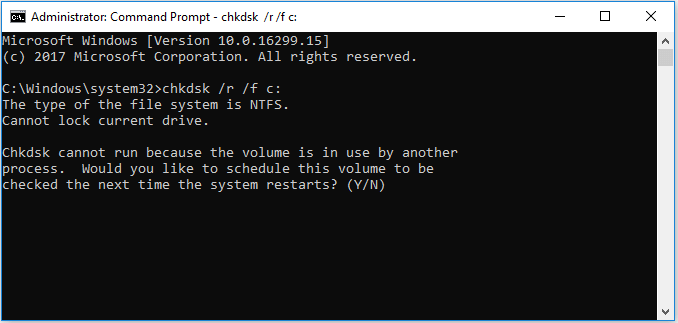
Cuando finalice el proceso, puedes ejecutar la herramienta CrystalDiskInfo de nuevo para comprobar si has corregido el recuento actual de los sectores pendientes o si los datos de valor han sido rechazados.
¿Cómo reparar el error del disco duro con la utilidad CHKDSK de Windows 10?
Si esta solución no funciona para ti, puedes probar con las siguientes.
Solución 2. Realizar un formateo completo o borrar la unidad
Es posible que la unidad tenga un error de lectura de la información del conteo de sectores. Si te encuentras en esta situación, puedes elegir obligar a la unidad a que vuelva a leer los sectores pendientes para reducir el valor del recuento de los sectores. De este modo, necesitarás formatear completamente el disco duro o borrarlo.
Ahora, te vamos a mostrar cómo borrar el disco duro de manera segura con una guía paso a paso.
Método 1. Realizar formato completo
Paso 1: abrir el administrador de discos
- Presionar las teclas Windows y R juntas para que se abra el diálogo de Ejecutar.
- Luego, introduce diskmgmt.msc en el recuadro y haz clic en Aceptar para continuar.
Paso 2. Realizar un formateo completo
- En la ventana de la administración de discos, selecciona la unidad que quieras y elige Formatear… para continuar.
- En la ventana emergente, configura los parámetros de la partición y desmarca la opción Formateo rápido, luego haz clic en Aceptar para continuar.
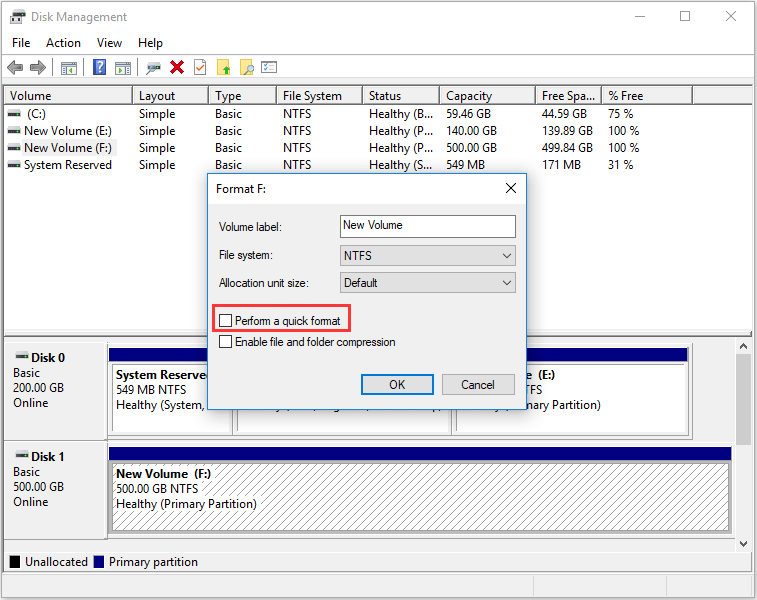
Cuando termine este proceso, puedes reiniciar tu ordenador y ejecutar la herramienta CrystalDiskInfo para comprobar si se ha corregido o ha disminuido el valor del recuento de los sectores pendientes actuales.
Método 2. Limpiar el disco duro
Además del método anterior de borrar un disco duro o una partición de forma segura, también puedes elegir limpiar la partición o el disco duro.
Para limpiar un disco duro, te recomendamos la herramienta gratuita de administración de particiones: MiniTool Partition Wizard. Puede ayudarte a limpiar un disco duro fácilmente.
Ahora, te vamos a mostrar cómo borrar una partición o una unidad de forma segura con MiniTool Partition Wizard.
Paso 1: descarga e instala MiniTool Partition Wizard.
- Descarga MiniTool Partition Wizard del siguiente botón.
- Instálalo.
- Ejecútalo para acceder a su interfaz principal.
MiniTool Partition Wizard FreeHaz clic para Descargar100%Limpio y seguro
Paso 2: limpiar un disco duro
- Elige el disco duro que quieras borrar y haz clic derecho sobre el mismo. A continuación, elige Limpiar disco.
- Elija uno de los métodos de limpieza. Cuanto más avanzado sea el método de limpieza, más tardará. Luego, haz clic en Aceptar para seguir adelante. Por favor, ten en cuenta que los datos no se pueden recuperar después de la limpieza.
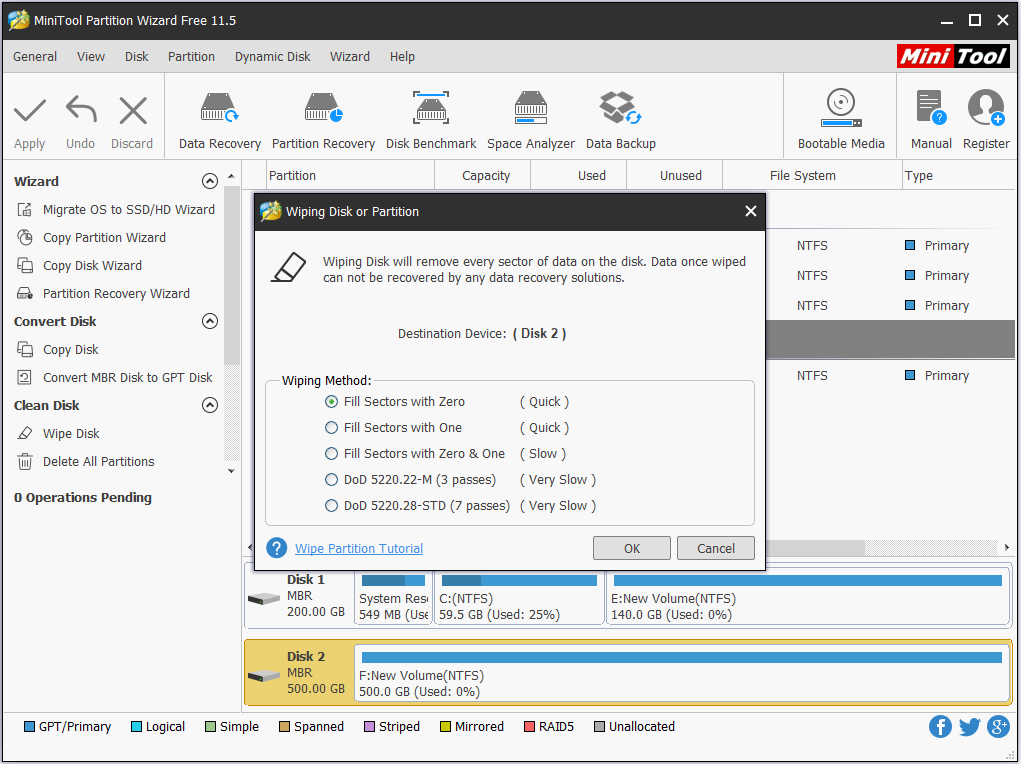
Paso 3: confirmar los cambios
Después de hacer esto, puedes ver que el disco seleccionado se convierte en no asignado y tendrás que hacer clic en Aplicar para confirmar el cambio.
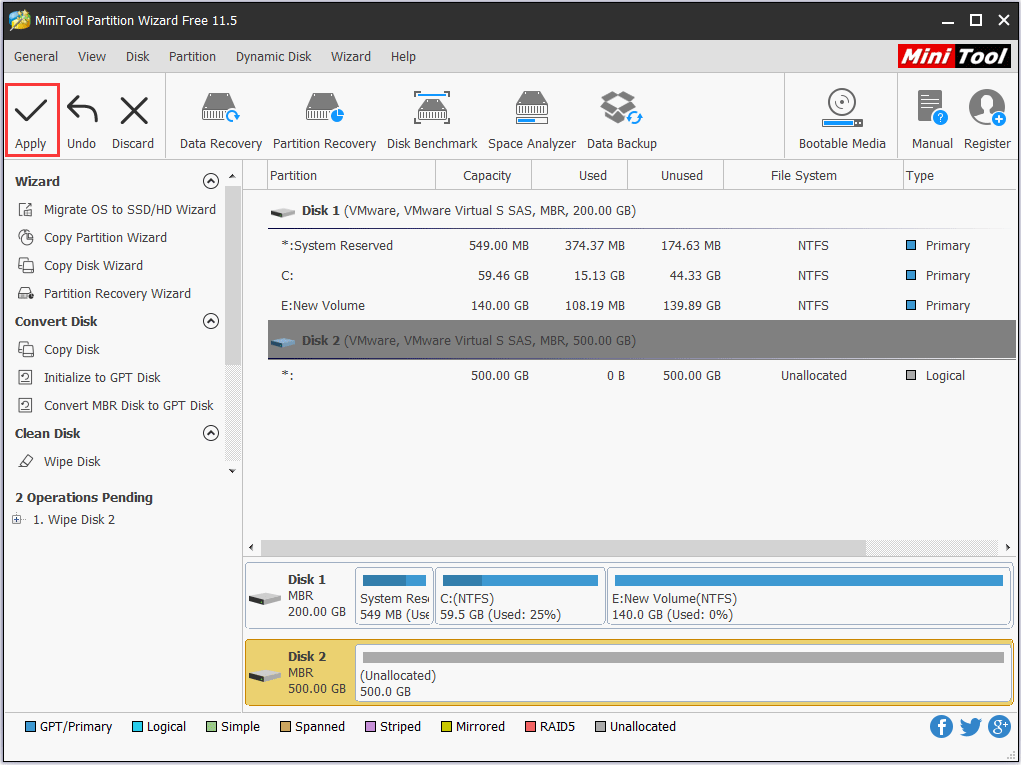
Cuando termines de limpiar el disco duro, puedes comprobar el disco duro de nuevo para comprobar si ha sido corregido o ha disminuido el valor de recuento de los sectores pendientes actuales.
Solución 3. Sustituir el disco duro
Si tu disco duro todavía se encuentra en garantía, puedes valorar ponerte en contacto con el fabricante para cambiar el disco duro.
Pero, antes de cambiar el disco duro, haz una copia de seguridad de tus archivos. Para disponer de más soluciones, puedes echar un vistazo al siguiente vídeo:
¿Cómo recuperar los datos si se estropea el disco duro?
Sin embargo, como mencionamos antes, la advertencia por el recuento de los sectores pendientes actuales nos indica un falla inminente del disco duro, además, un valor anormal recuento de los sectores pendientes actuales es una señal de avería del disco duro.
Entonces, ¿qué hacer si por desgracia te encuentras con un fallo del disco por un valor anormal actual del recuento de los sectores pendientes? En realidad, si un disco duro falla, lo más importante es recuperar los datos, sobre todo si no has hecho una copia de seguridad antes.
Por ello, te vamos a mostrar en esta sección, cómo recuperar los datos si tu disco duro falla por un debido a un valor anormal o creciente del recuento de los sectores pendientes actuales o por otras razones.
Para recuperar los datos, puedes aprovechar un software profesional para la recuperación de datos. Así, te recomendamos encarecidamente utilizar MiniTool Partition Wizard Pro Ultimate. Puede ayudarte a recuperar distintos tipos de archivos, como documentos de Word, de Excel, imágenes y fotos, archivos de documentos en PDF, etcétera.
Con sus poderosas funciones, puedes descargar una versión haciendo clic en el siguiente botón.
Te vamos a mostrar cómo recuperar datos de un disco duro dañado con MiniTool Partition Wizard Pro Ultimate.
Paso 1: inicia MiniTool Partition Wizard Pro Ultimate
- Adquiere MiniTool Partition Wizard Pro Ultimate e instálalo.
- Ejecútalo para acceder a su interfaz principal.
Paso 2: empieza a recuperar los datos
1. Cuando hayas entrado en su interfaz principal, haz clic en la opción Recuperación de datos que tienes en la barra de herramientas para seguir adelante.
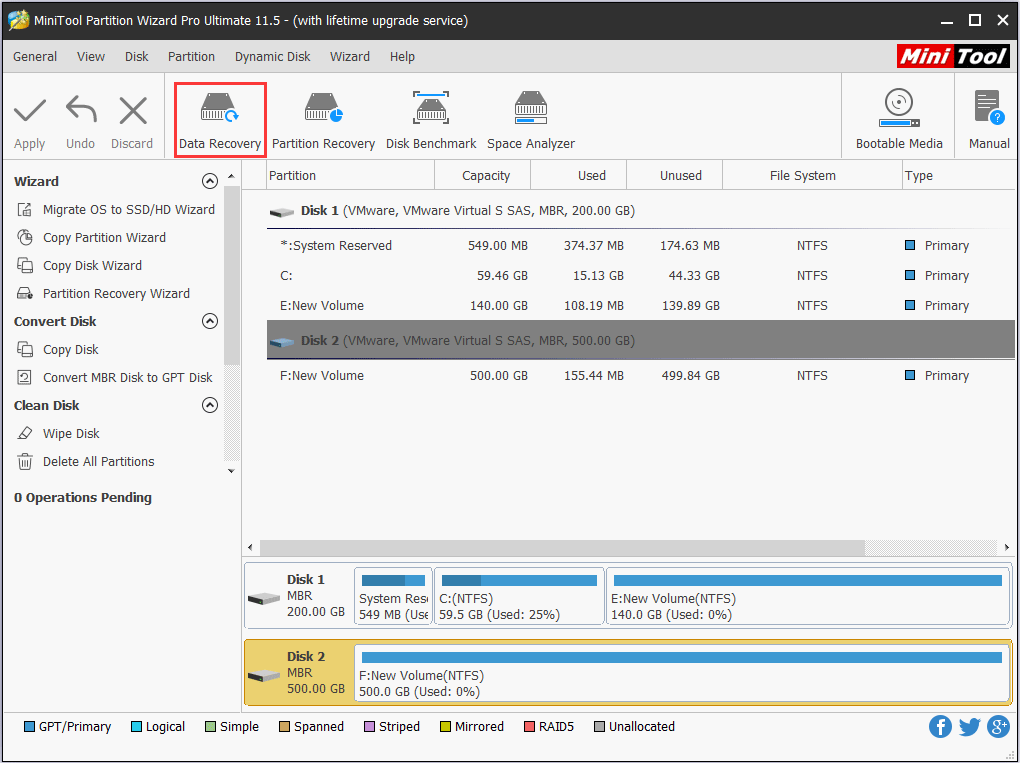
2. En la ventana que se abre, elige una partición y haz clic en Escanear. También puedes elegir el disco duro completo en la sección Disco Duro para analizarlo.
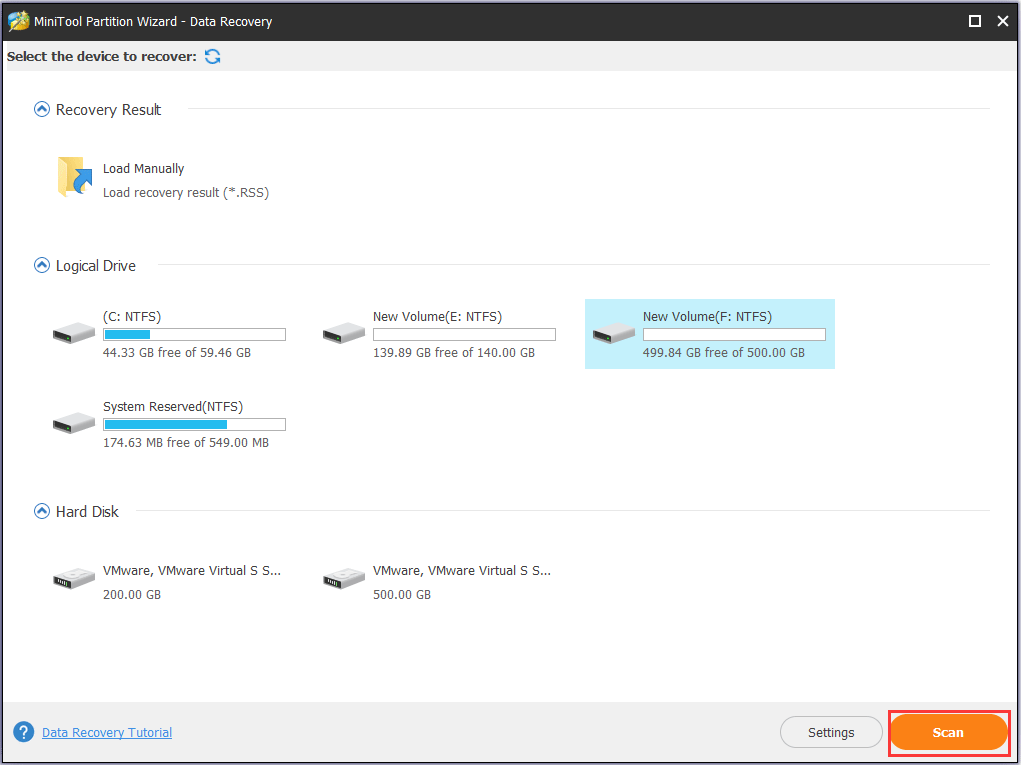
3. Luego, el software empezará a analizar tu disco duro. El tiempo que tarde el escaneo dependerá de la cantidad de archivos que tengas en el disco duro. Cuando termine el proceso del análisis, elige los archivos que necesites y haz clic en Guardar para proceder. Es recomendable guardar los archivos en otro disco duro.
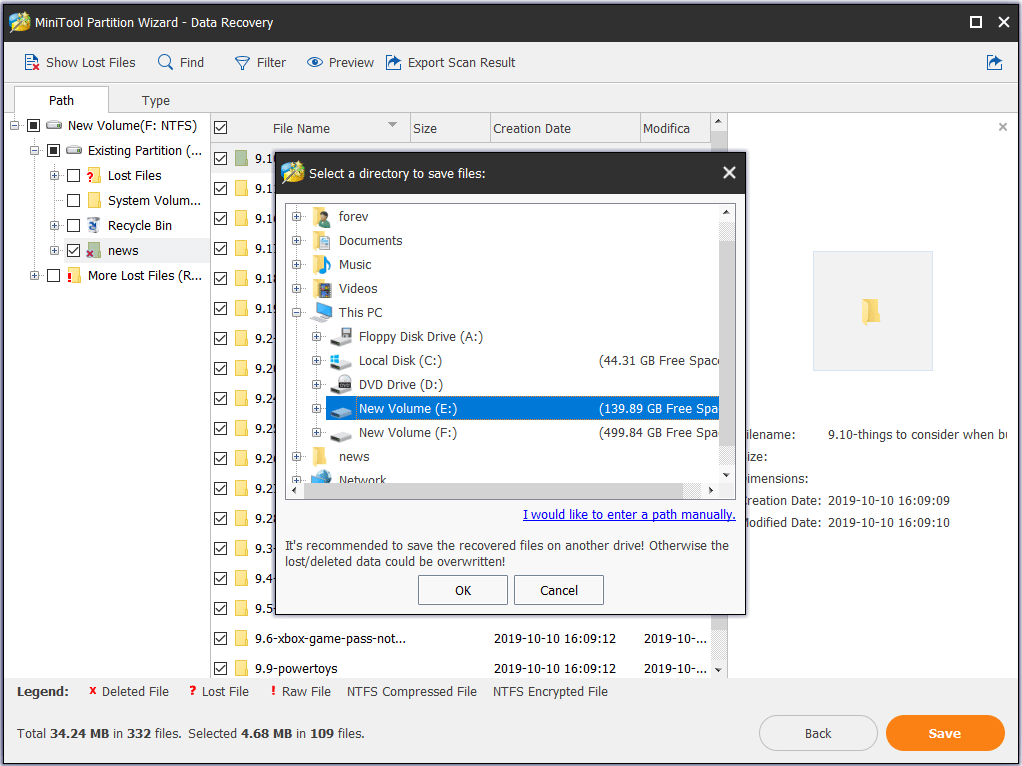
Cuando termines todos los pasos, puedes recuperar los datos del disco duro estropeado con éxito. Así, en caso de que tu disco duro falle por el problema del aumento del número de sectores pendientes actuales o por otras razones, prueba MiniTool Partition Wizard Pro Ultimate para recuperarlos.
Conclusión
Resumiendo, este post te ha informado sobre qué es el recuento de sectores pendientes actual y de qué debes hacer cuando te encuentras con la advertencia del recuento de sectores pendientes actuales.
También te ha hablado sobre cómo disminuir el valor del recuento de sector pendiente actual. Si tienes cualquier solución mejor, puedes compartirla con todos en la sección de los comentarios.
El recuento de los sectores pendientes actuales nos indica que el disco duro está a punto de fallar. Si te encuentras con este aviso, lo primero debes hacer una copia de seguridad de los datos. Si tienes cualquier tipo de problema con los productos de MiniTool, pone en contacto con nosotros por medio del correo electrónico [email protected].
![[SOLUCIONADO] ¿Cómo reparar el error 301 SMART del disco duro? Las mejores 3 soluciones](https://images.minitool.com/minitool.com/images/uploads/2021/05/reparar-error-301-smart-del-disco-duro-thumbnail.jpg)

![[Fix] Hard Disk Failure Recovery - How To Recover Your Data](https://images.minitool.com/minitool.com/images/uploads/2018/12/recover-data-failed-hard-drive-thumbnail.jpg)